14.1 Atualizando um Parceiro de negócio (PN)
Procedimento para localizar e atualizar dados de clientes ou leads no CRM One WEB.
Quando usar
- Necessário corrigir ou complementar dados de um cliente já cadastrado.
- Atualização de responsáveis (Titular) ou uso principal do cliente.
- Manutenção de dados de leads e clientes ativos.
Dica: Para buscar um cliente ou lead, utilize os diversos campos disponíveis no filtro. Os campos em amarelo são os que permitem preenchimento para pesquisa e atualização.
Identificando o cliente
- No menu do CRM One WEB, acesse: Cadastros → Parceiros de Negócios.
- No modo de pesquisa/visualização, insira os dados para localizar o cliente.
Exemplo: pesquisar pelo CNPJ. - Clique em Pesquisar para exibir o cadastro.
Atualizando o cliente
- Localize os campos que deseja alterar.
- Exemplo: atualizar Titular e Uso principal.
- Clique em Atualizar para salvar as modificações.
Mensagem de sucesso
Após clicar em Atualizar, o sistema exibe uma mensagem de confirmação informando se o procedimento foi concluído com êxito.


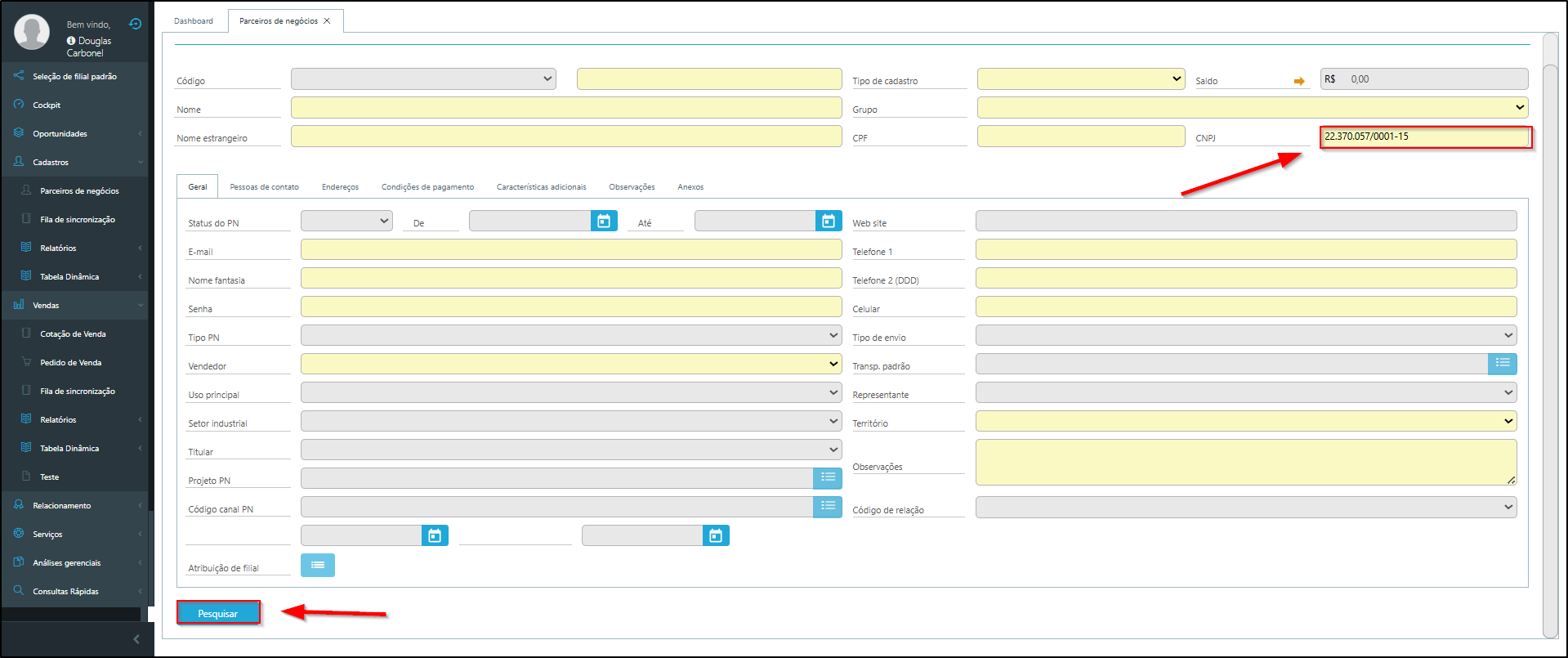
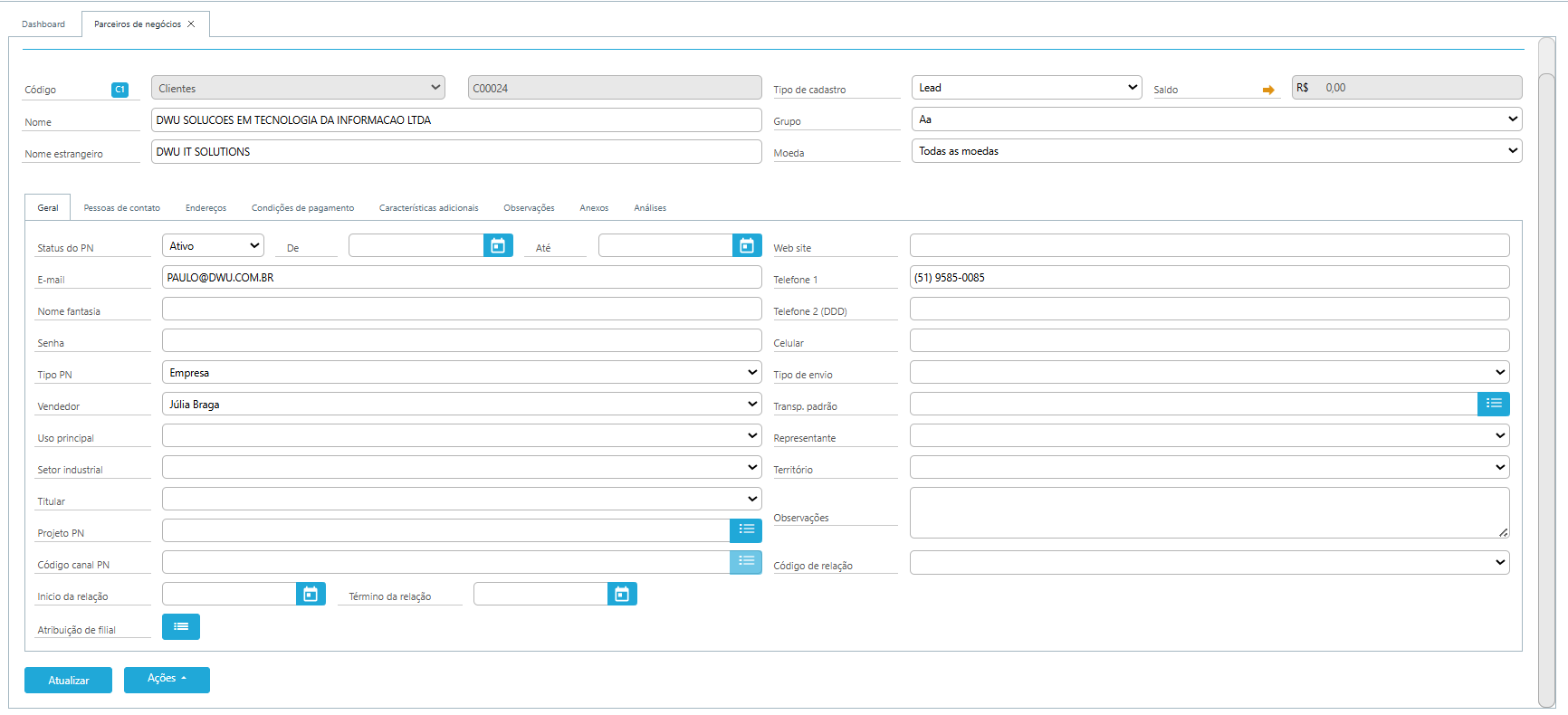
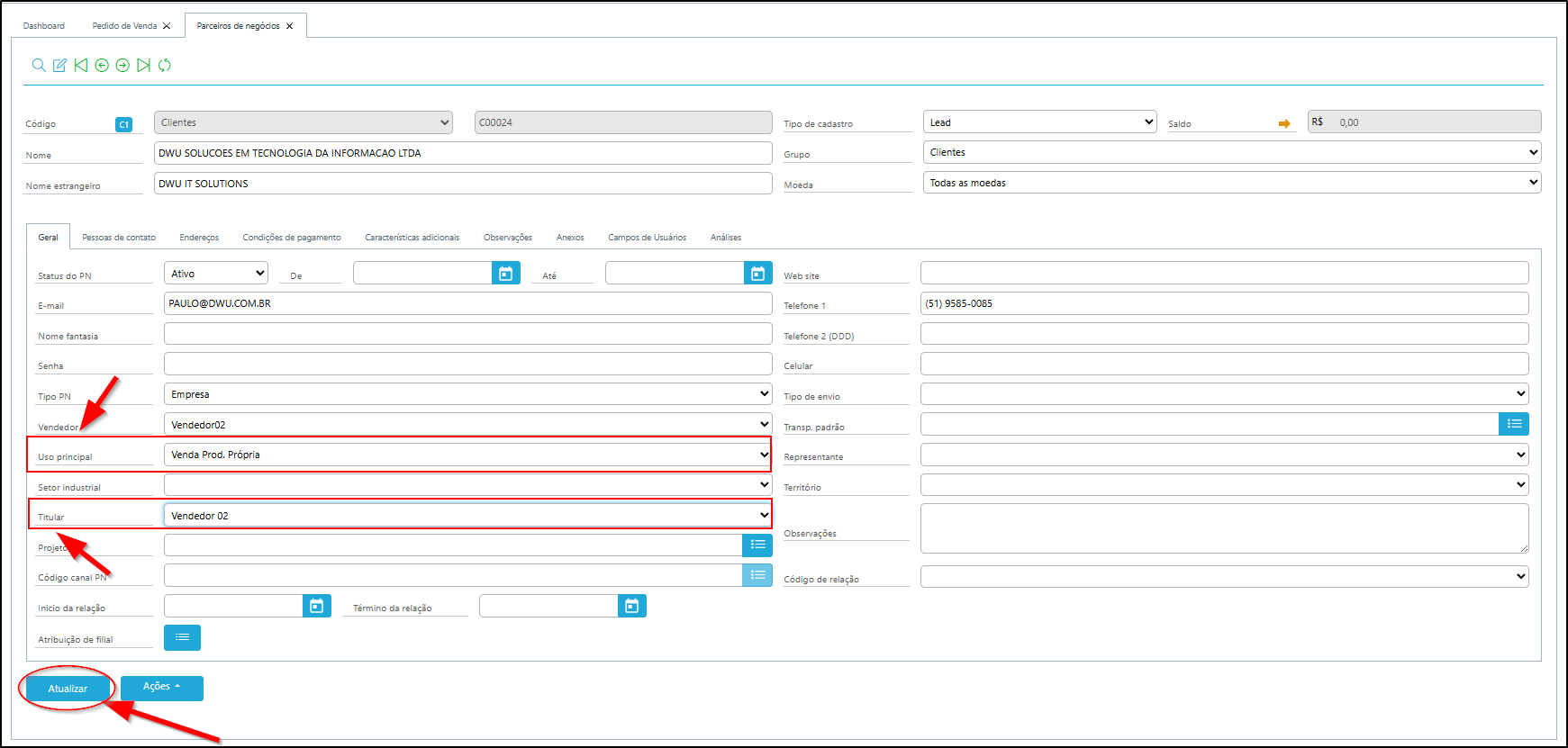
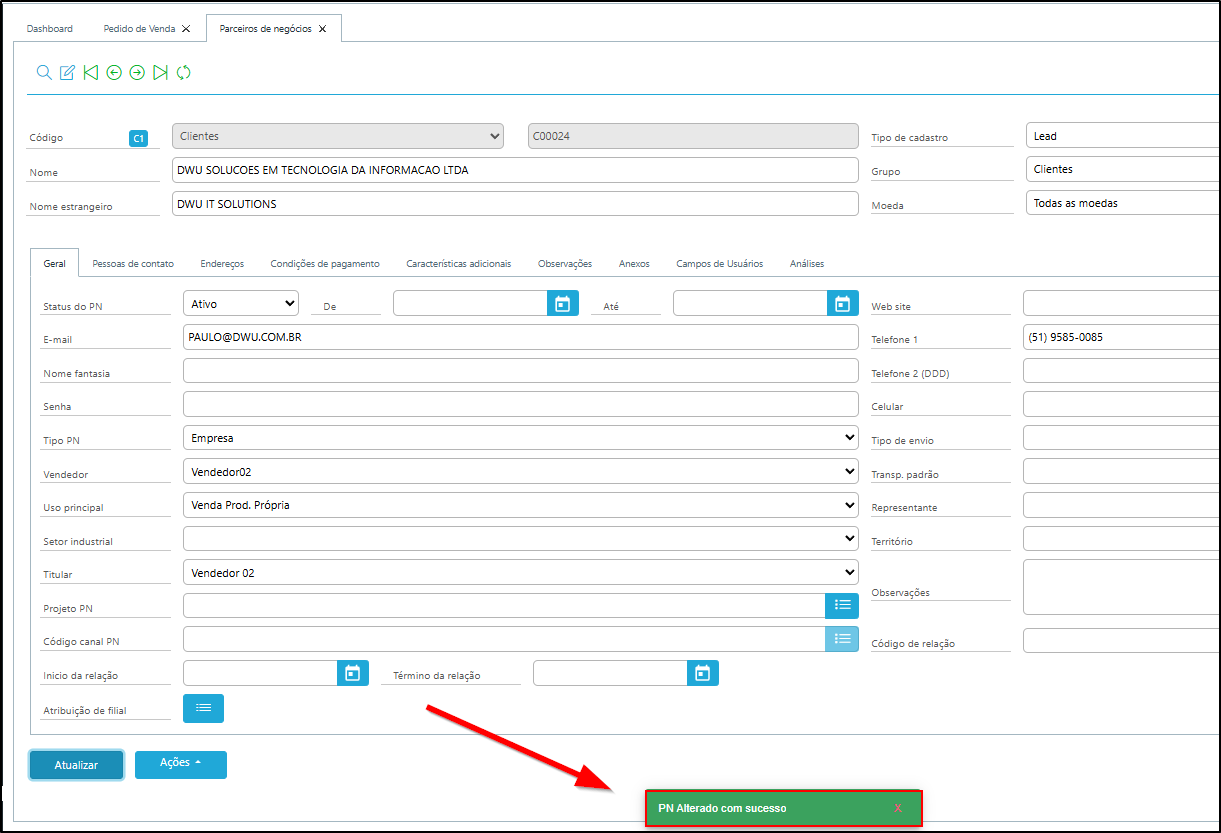
Nenhum comentário para exibir
Nenhum comentário para exibir